wps ppt如何设置全屏放映
- 格式:docx
- 大小:17.49 KB
- 文档页数:1
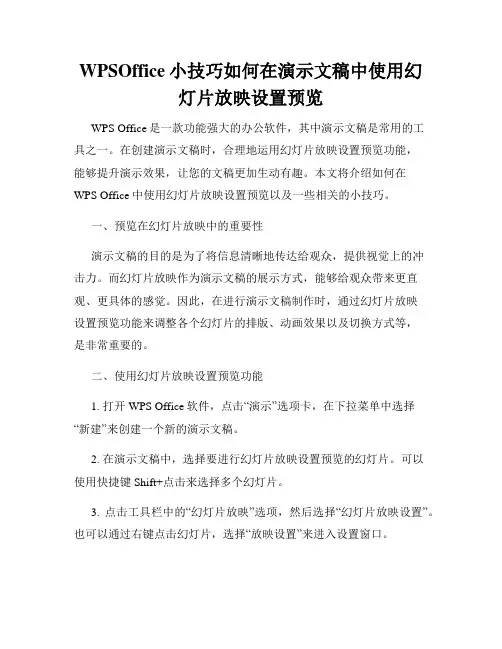
WPSOffice小技巧如何在演示文稿中使用幻灯片放映设置预览WPS Office是一款功能强大的办公软件,其中演示文稿是常用的工具之一。
在创建演示文稿时,合理地运用幻灯片放映设置预览功能,能够提升演示效果,让您的文稿更加生动有趣。
本文将介绍如何在WPS Office中使用幻灯片放映设置预览以及一些相关的小技巧。
一、预览在幻灯片放映中的重要性演示文稿的目的是为了将信息清晰地传达给观众,提供视觉上的冲击力。
而幻灯片放映作为演示文稿的展示方式,能够给观众带来更直观、更具体的感觉。
因此,在进行演示文稿制作时,通过幻灯片放映设置预览功能来调整各个幻灯片的排版、动画效果以及切换方式等,是非常重要的。
二、使用幻灯片放映设置预览功能1. 打开WPS Office软件,点击“演示”选项卡,在下拉菜单中选择“新建”来创建一个新的演示文稿。
2. 在演示文稿中,选择要进行幻灯片放映设置预览的幻灯片。
可以使用快捷键Shift+点击来选择多个幻灯片。
3. 点击工具栏中的“幻灯片放映”选项,然后选择“幻灯片放映设置”。
也可以通过右键点击幻灯片,选择“放映设置”来进入设置窗口。
4. 在设置窗口中,您可以调整幻灯片的排版、动画效果、切换方式等内容。
通过勾选、选择相应的选项来进行设置。
重点关注动画效果和切换方式,可以使演示文稿更加生动有趣。
5. 设置完毕后,点击“预览”按钮,即可在预览窗口中查看幻灯片放映效果。
您可以通过点击“播放”按钮来查看整个演示文稿,或者使用鼠标滚轮来切换幻灯片。
三、其他相关的小技巧1. 使用自定义动画:在设置窗口的“自定义动画”选项中,您可以设置每个对象的动画效果和时间,以及触发条件。
通过合理运用自定义动画,可以使演示文稿更具有变化和吸引力。
2. 调整切换方式:在设置窗口的“切换方式”选项中,您可以选择幻灯片之间的切换效果。
有淡入淡出、推进、覆盖等多种选择,可以根据演示的需要进行调整。
3. 设置幻灯片间隔时间:在设置窗口的“放映设置”选项中,您可以调整幻灯片之间的切换间隔时间。
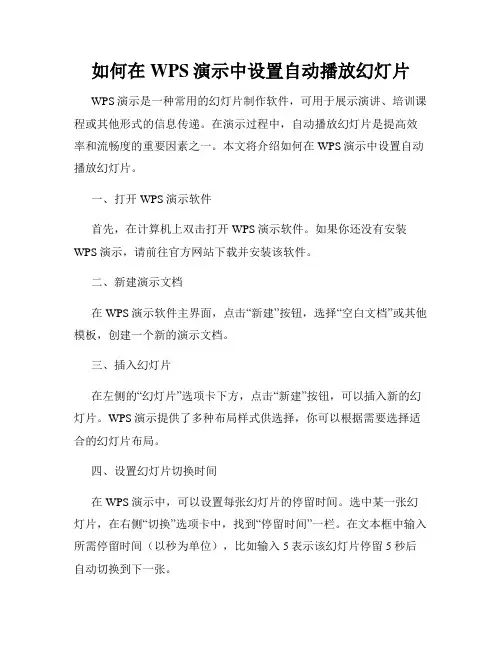
如何在WPS演示中设置自动播放幻灯片WPS演示是一种常用的幻灯片制作软件,可用于展示演讲、培训课程或其他形式的信息传递。
在演示过程中,自动播放幻灯片是提高效率和流畅度的重要因素之一。
本文将介绍如何在WPS演示中设置自动播放幻灯片。
一、打开WPS演示软件首先,在计算机上双击打开WPS演示软件。
如果你还没有安装WPS演示,请前往官方网站下载并安装该软件。
二、新建演示文档在WPS演示软件主界面,点击“新建”按钮,选择“空白文档”或其他模板,创建一个新的演示文档。
三、插入幻灯片在左侧的“幻灯片”选项卡下方,点击“新建”按钮,可以插入新的幻灯片。
WPS演示提供了多种布局样式供选择,你可以根据需要选择适合的幻灯片布局。
四、设置幻灯片切换时间在WPS演示中,可以设置每张幻灯片的停留时间。
选中某一张幻灯片,在右侧“切换”选项卡中,找到“停留时间”一栏。
在文本框中输入所需停留时间(以秒为单位),比如输入5表示该幻灯片停留5秒后自动切换到下一张。
五、设置自动播放幻灯片WPS演示还提供了两种设置幻灯片自动播放的方式:点击鼠标或使用键盘快捷键。
你可以根据需要选择其中的一种或两种方式。
1.点击鼠标设置自动播放幻灯片:在软件顶部菜单栏找到“动画”选项卡,点击进入。
在右侧“进入”栏找到“鼠标点击”选项,勾选该选项以设置为点击鼠标时自动播放。
你还可以选择其他动画效果,并设置触发方式和延迟时间。
设置完成后,保存并预览演示文档,点击鼠标即可触发幻灯片的自动播放。
2.使用键盘快捷键设置自动播放幻灯片:在软件顶部菜单栏找到“动画”选项卡,点击进入。
在右侧“进入”栏找到“键盘快捷键”选项,点击设置按键。
在弹出的对话框中,选择你喜欢的按键作为键盘触发键。
比如选择空格键作为触发键后,保存并预览演示文档,按下空格键即可实现幻灯片的自动播放。
六、其他设置(可选)除了自动播放幻灯片,WPS演示还支持其他功能设置,如背景音乐、过渡效果等。
你可以根据需要进行相应的设置,以增强演示效果。
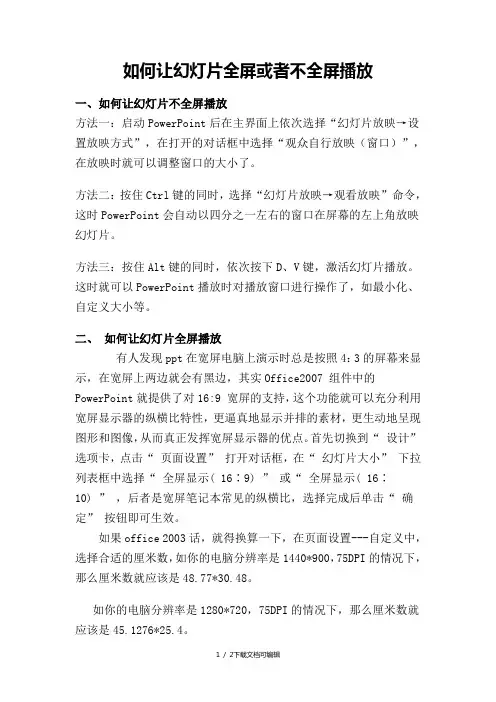
如何让幻灯片全屏或者不全屏播放一、如何让幻灯片不全屏播放方法一:启动PowerPoint后在主界面上依次选择“幻灯片放映→设置放映方式”,在打开的对话框中选择“观众自行放映(窗口)”,在放映时就可以调整窗口的大小了。
方法二:按住Ctrl键的同时,选择“幻灯片放映→观看放映”命令,这时PowerPoint会自动以四分之一左右的窗口在屏幕的左上角放映幻灯片。
方法三:按住Alt键的同时,依次按下D、V键,激活幻灯片播放。
这时就可以PowerPoint播放时对播放窗口进行操作了,如最小化、自定义大小等。
二、如何让幻灯片全屏播放有人发现ppt在宽屏电脑上演示时总是按照4:3的屏幕来显示,在宽屏上两边就会有黑边,其实Office2007 组件中的PowerPoint就提供了对16:9 宽屏的支持,这个功能就可以充分利用宽屏显示器的纵横比特性,更逼真地显示并排的素材,更生动地呈现图形和图像,从而真正发挥宽屏显示器的优点。
首先切换到“ 设计”选项卡,点击“ 页面设置” 打开对话框,在“ 幻灯片大小” 下拉列表框中选择“ 全屏显示( 16∶9) ” 或“ 全屏显示( 16∶10) ” ,后者是宽屏笔记本常见的纵横比,选择完成后单击“ 确定” 按钮即可生效。
如果office 2003话,就得换算一下,在页面设置---自定义中,选择合适的厘米数,如你的电脑分辨率是1440*900,75DPI的情况下,那么厘米数就应该是48.77*30.48。
如你的电脑分辨率是1280*720,75DPI的情况下,那么厘米数就应该是45.1276*25.4。
如你的电脑分辨率是1280*800,75DPI的情况下,那么厘米数就应该是45.1276*28.2227如你的电脑分辨率是1024*768,75DPI的情况下,那么厘米数就应该是36.125*27.0938按照下面给出的换算,自己算出你自己的数值像素和厘米不能直接转换,只有分辩率(dpi)下才能转换平时经常使用72和300dpi,电脑显示器用72dpi,照片用300dpi 72dpi 1厘米=28.346像素300dpi 1厘米=118.11像素墨翰编辑整理(学习的目的是增长知识,提高能力,相信一分耕耘一分收获,努力就一定可以获得应有的回报)。

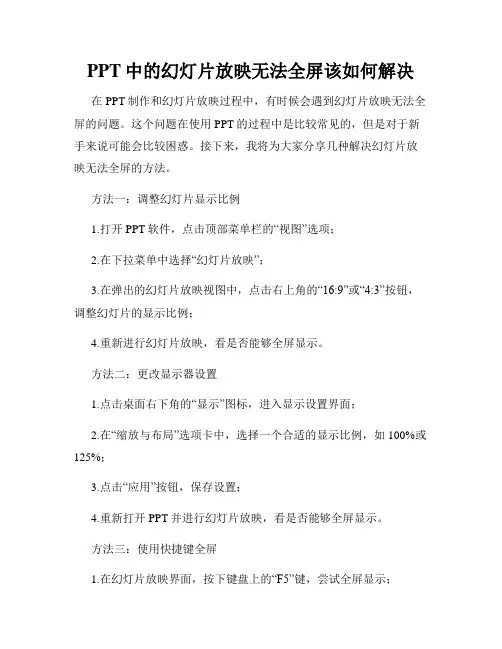
PPT中的幻灯片放映无法全屏该如何解决在PPT制作和幻灯片放映过程中,有时候会遇到幻灯片放映无法全屏的问题。
这个问题在使用PPT的过程中是比较常见的,但是对于新手来说可能会比较困惑。
接下来,我将为大家分享几种解决幻灯片放映无法全屏的方法。
方法一:调整幻灯片显示比例1.打开PPT软件,点击顶部菜单栏的“视图”选项;2.在下拉菜单中选择“幻灯片放映”;3.在弹出的幻灯片放映视图中,点击右上角的“16:9”或“4:3”按钮,调整幻灯片的显示比例;4.重新进行幻灯片放映,看是否能够全屏显示。
方法二:更改显示器设置1.点击桌面右下角的“显示”图标,进入显示设置界面;2.在“缩放与布局”选项卡中,选择一个合适的显示比例,如100%或125%;3.点击“应用”按钮,保存设置;4.重新打开PPT并进行幻灯片放映,看是否能够全屏显示。
方法三:使用快捷键全屏1.在幻灯片放映界面,按下键盘上的“F5”键,尝试全屏显示;2.如果“F5”键不起作用,可以尝试按下“Ctrl + Enter”组合键,或者“Ctrl + F11”组合键进行全屏显示。
方法四:检查分辨率设置1.右击桌面,选择“显示设置”;2.在“分辨率”选项中,选择一个较高的分辨率,如1920x1080;3.点击“应用”按钮,保存设置;4.重新打开PPT并进行幻灯片放映,看是否能够全屏显示。
方法五:检查PPT版本1.如果使用的是较旧的PPT版本,可能会出现幻灯片放映无法全屏的问题;2.可以尝试升级PPT软件到最新版本,或者使用其他的幻灯片放映软件进行播放。
方法六:检查显卡驱动程序1.右击桌面,选择“显示设置”;2.在“高级显示设置”选项中,点击“显示适配器属性”;3.在“驱动程序”选项卡中,点击“更新驱动程序”;4.按照系统提示进行驱动程序的更新;5.重新打开PPT并进行幻灯片放映,看是否能够全屏显示。
以上是几种解决PPT中幻灯片放映无法全屏的方法,希望可以帮助到大家。
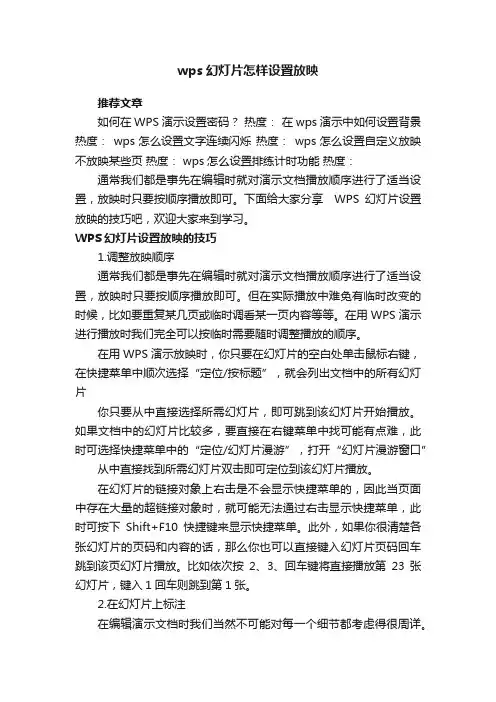
wps幻灯片怎样设置放映推荐文章如何在WPS演示设置密码?热度:在wps演示中如何设置背景热度:wps怎么设置文字连续闪烁热度:wps怎么设置自定义放映不放映某些页热度: wps怎么设置排练计时功能热度:通常我们都是事先在编辑时就对演示文档播放顺序进行了适当设置,放映时只要按顺序播放即可。
下面给大家分享WPS幻灯片设置放映的技巧吧,欢迎大家来到学习。
WPS幻灯片设置放映的技巧1.调整放映顺序通常我们都是事先在编辑时就对演示文档播放顺序进行了适当设置,放映时只要按顺序播放即可。
但在实际播放中难免有临时改变的时候,比如要重复某几页或临时调看某一页内容等等。
在用WPS演示进行播放时我们完全可以按临时需要随时调整播放的顺序。
在用WPS演示放映时,你只要在幻灯片的空白处单击鼠标右键,在快捷菜单中顺次选择“定位/按标题”,就会列出文档中的所有幻灯片你只要从中直接选择所需幻灯片,即可跳到该幻灯片开始播放。
如果文档中的幻灯片比较多,要直接在右键菜单中找可能有点难,此时可选择快捷菜单中的“定位/幻灯片漫游”,打开“幻灯片漫游窗口”从中直接找到所需幻灯片双击即可定位到该幻灯片播放。
在幻灯片的链接对象上右击是不会显示快捷菜单的,因此当页面中存在大量的超链接对象时,就可能无法通过右击显示快捷菜单,此时可按下Shift+F10快捷键来显示快捷菜单。
此外,如果你很清楚各张幻灯片的页码和内容的话,那么你也可以直接键入幻灯片页码回车跳到该页幻灯片播放。
比如依次按2、3、回车键将直接播放第23张幻灯片,键入1回车则跳到第1张。
2.在幻灯片上标注在编辑演示文档时我们当然不可能对每一个细节都考虑得很周详。
这样在放映时,就难免会临时需要在演示屏幕上做一些标注或是画出关注点位置等等。
WPS演示在全屏放映时,把鼠标指向屏幕左下角会显示笔、形状、颜色、橡皮擦、指针5个图标,鼠标选中的图标会变成彩色。
单击笔图标在弹出菜单中按需要选择一种笔然后在幻灯片上按住鼠标左键拖动即可直接用鼠标在显示的幻灯片上涂鸦、标注。
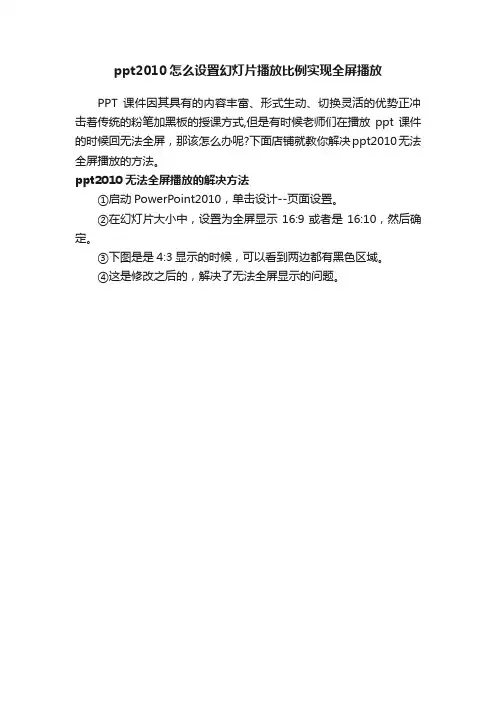
ppt2010怎么设置幻灯片播放比例实现全屏播放
PPT课件因其具有的内容丰富、形式生动、切换灵活的优势正冲击着传统的粉笔加黑板的授课方式,但是有时候老师们在播放ppt课件的时候回无法全屏,那该怎么办呢?下面店铺就教你解决ppt2010无法全屏播放的方法。
ppt2010无法全屏播放的解决方法
①启动PowerPoint2010,单击设计--页面设置。
②在幻灯片大小中,设置为全屏显示16:9或者是16:10,然后确定。
③下图是是4:3显示的时候,可以看到两边都有黑色区域。
④这是修改之后的,解决了无法全屏显示的问题。
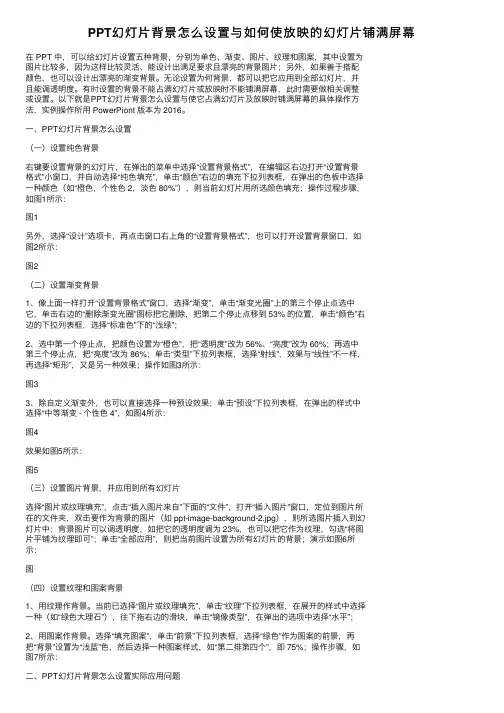
PPT幻灯⽚背景怎么设置与如何使放映的幻灯⽚铺满屏幕在 PPT 中,可以给幻灯⽚设置五种背景,分别为单⾊、渐变、图⽚、纹理和图案,其中设置为图⽚⽐较多,因为这样⽐较灵活、能设计出满⾜要求且漂亮的背景图⽚;另外,如果善于搭配颜⾊,也可以设计出漂亮的渐变背景。
⽆论设置为何背景,都可以把它应⽤到全部幻灯⽚,并且能调透明度。
有时设置的背景不能占满幻灯⽚或放映时不能铺满屏幕,此时需要做相关调整或设置。
以下就是PPT幻灯⽚背景怎么设置与使它占满幻灯⽚及放映时铺满屏幕的具体操作⽅法,实例操作所⽤ PowerPiont 版本为 2016。
⼀、PPT幻灯⽚背景怎么设置(⼀)设置纯⾊背景右键要设置背景的幻灯⽚,在弹出的菜单中选择“设置背景格式”,在编辑区右边打开“设置背景格式”⼩窗⼝,并⾃动选择“纯⾊填充”,单击“颜⾊”右边的填充下拉列表框,在弹出的⾊板中选择⼀种颜⾊(如“橙⾊,个性⾊ 2,淡⾊ 80%”),则当前幻灯⽚⽤所选颜⾊填充;操作过程步骤,如图1所⽰:图1另外,选择“设计”选项卡,再点击窗⼝右上⾓的“设置背景格式”,也可以打开设置背景窗⼝,如图2所⽰:图2(⼆)设置渐变背景1、像上⾯⼀样打开“设置背景格式”窗⼝,选择“渐变”,单击“渐变光圈”上的第三个停⽌点选中它,单击右边的“删除渐变光圈”图标把它删除,把第⼆个停⽌点移到 53% 的位置,单击“颜⾊”右边的下拉列表框,选择“标准⾊”下的“浅绿”;2、选中第⼀个停⽌点,把颜⾊设置为“橙⾊”,把“透明度”改为 56%、“亮度”改为 60%;再选中第三个停⽌点,把“亮度”改为 86%;单击“类型”下拉列表框,选择“射线”,效果与“线性”不⼀样,再选择“矩形”,⼜是另⼀种效果;操作如图3所⽰:图33、除⾃定义渐变外,也可以直接选择⼀种预设效果;单击“预设”下拉列表框,在弹出的样式中选择“中等渐变 - 个性⾊ 4”,如图4所⽰:图4效果如图5所⽰:图5(三)设置图⽚背景,并应⽤到所有幻灯⽚选择“图⽚或纹理填充”,点击“插⼊图⽚来⾃”下⾯的“⽂件”,打开“插⼊图⽚”窗⼝,定位到图⽚所在的⽂件夹,双击要作为背景的图⽚(如 ppt-image-background-2.jpg),则所选图⽚插⼊到幻灯⽚中;背景图⽚可以调透明度,如把它的透明度调为 23%,也可以把它作为纹理,勾选“将图⽚平铺为纹理即可”;单击“全部应⽤”,则把当前图⽚设置为所有幻灯⽚的背景;演⽰如图6所⽰:图(四)设置纹理和图案背景1、⽤纹理作背景。
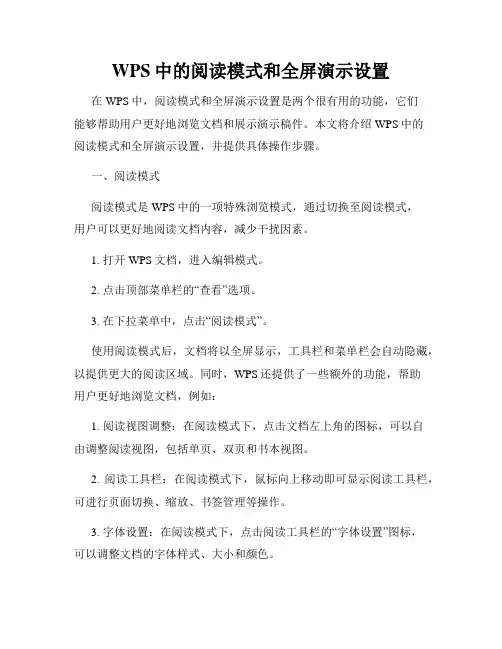
WPS中的阅读模式和全屏演示设置在WPS中,阅读模式和全屏演示设置是两个很有用的功能,它们能够帮助用户更好地浏览文档和展示演示稿件。
本文将介绍WPS中的阅读模式和全屏演示设置,并提供具体操作步骤。
一、阅读模式阅读模式是WPS中的一项特殊浏览模式,通过切换至阅读模式,用户可以更好地阅读文档内容,减少干扰因素。
1. 打开WPS文档,进入编辑模式。
2. 点击顶部菜单栏的“查看”选项。
3. 在下拉菜单中,点击“阅读模式”。
使用阅读模式后,文档将以全屏显示,工具栏和菜单栏会自动隐藏,以提供更大的阅读区域。
同时,WPS还提供了一些额外的功能,帮助用户更好地浏览文档,例如:1. 阅读视图调整:在阅读模式下,点击文档左上角的图标,可以自由调整阅读视图,包括单页、双页和书本视图。
2. 阅读工具栏:在阅读模式下,鼠标向上移动即可显示阅读工具栏,可进行页面切换、缩放、书签管理等操作。
3. 字体设置:在阅读模式下,点击阅读工具栏的“字体设置”图标,可以调整文档的字体样式、大小和颜色。
阅读模式在阅读长篇文档、PDF文件等时非常实用,帮助用户集中注意力,提高阅读效率。
二、全屏演示设置全屏演示设置是WPS演示工具中的一个功能,可将演示稿件全屏显示,并提供一些实用的演讲工具,使用户能够更加专注地展示内容。
1. 打开WPS演示文稿,进入编辑模式。
2. 点击顶部菜单栏的“播放”选项。
3. 在下拉菜单中,点击“全屏放映”。
使用全屏演示设置后,演示稿件将以全屏模式展示,隐藏其他应用窗口和工具栏。
同时,WPS还提供了一些实用工具和快捷操作,帮助用户更好地进行演讲,例如:1. 逐步显示:在全屏演示模式下,按下键盘上的“空格键”或“鼠标左键”可逐步显示幻灯片中的内容,以引导观众关注重点。
2. 笔记功能:在全屏演示模式下,点击底部工具栏的“笔记”图标,可以在演示过程中添加笔记,帮助用户更好地组织演讲内容。
3. 快捷操作:在全屏演示模式下,按下键盘上的“Esc键”可退出全屏模式,按下“Ctrl + P”可显示演讲者视图,方便演讲者在演示过程中查看笔记和下一个幻灯片。
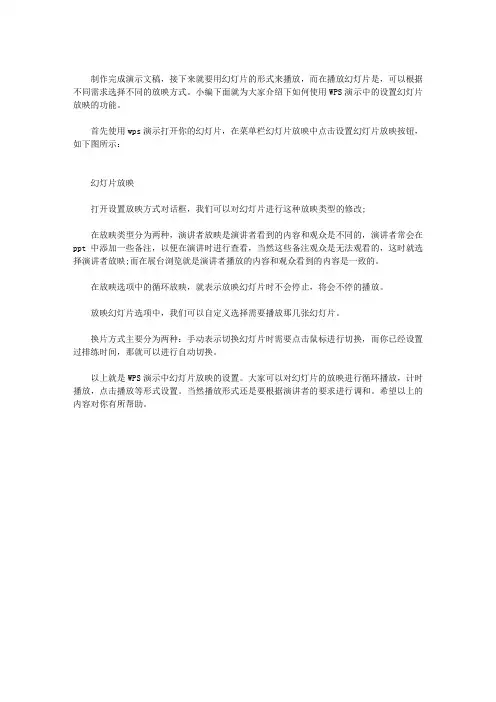
制作完成演示文稿,接下来就要用幻灯片的形式来播放,而在播放幻灯片是,可以根据不同需求选择不同的放映方式。
小编下面就为大家介绍下如何使用WPS演示中的设置幻灯片放映的功能。
首先使用wps演示打开你的幻灯片,在菜单栏幻灯片放映中点击设置幻灯片放映按钮,如下图所示:
幻灯片放映
打开设置放映方式对话框,我们可以对幻灯片进行这种放映类型的修改;
在放映类型分为两种,演讲者放映是演讲者看到的内容和观众是不同的,演讲者常会在ppt中添加一些备注,以便在演讲时进行查看,当然这些备注观众是无法观看的,这时就选择演讲者放映;而在展台浏览就是演讲者播放的内容和观众看到的内容是一致的。
在放映选项中的循环放映,就表示放映幻灯片时不会停止,将会不停的播放。
放映幻灯片选项中,我们可以自定义选择需要播放那几张幻灯片。
换片方式主要分为两种:手动表示切换幻灯片时需要点击鼠标进行切换,而你已经设置过排练时间,那就可以进行自动切换。
以上就是WPS演示中幻灯片放映的设置。
大家可以对幻灯片的放映进行循环播放,计时播放,点击播放等形式设置。
当然播放形式还是要根据演讲者的要求进行调和。
希望以上的内容对你有所帮助。
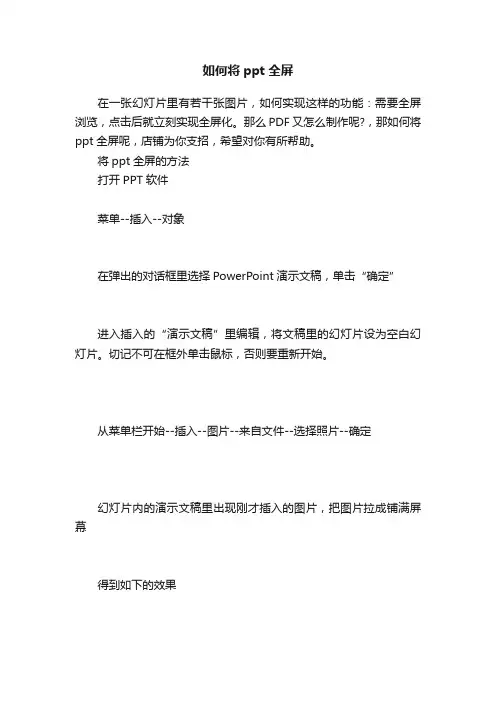
如何将ppt全屏
在一张幻灯片里有若干张图片,如何实现这样的功能:需要全屏浏览,点击后就立刻实现全屏化。
那么PDF又怎么制作呢?,那如何将ppt全屏呢,店铺为你支招,希望对你有所帮助。
将ppt全屏的方法
打开PPT软件
菜单--插入--对象
在弹出的对话框里选择PowerPoint演示文稿,单击“确定”
进入插入的“演示文稿”里编辑,将文稿里的幻灯片设为空白幻灯片。
切记不可在框外单击鼠标,否则要重新开始。
从菜单栏开始--插入--图片--来自文件--选择照片--确定
幻灯片内的演示文稿里出现刚才插入的图片,把图片拉成铺满屏幕
得到如下的效果
用同样的步骤完成其他图片的添加。
ok后,赶紧播放看看,点击图片,图片会放大;再点击图片,图片会返回为原来的状态。
如何让幻灯片全屏或者不全屏播放一、如何让幻灯片不全屏播放方法一:启动PowerPoint后在主界面上依次选择“幻灯片放映→设置放映方式”,在打开的对话框中选择“观众自行放映(窗口)”,在放映时就可以调整窗口的大小了。
方法二:按住Ctrl键的同时,选择“幻灯片放映→观看放映"命令,这时PowerPoint会自动以四分之一左右的窗口在屏幕的左上角放映幻灯片。
方法三:按住Alt键的同时,依次按下D、V键,激活幻灯片播放。
这时就可以PowerPoint播放时对播放窗口进行操作了,如最小化、自定义大小等。
二、如何让幻灯片全屏播放有人发现ppt在宽屏电脑上演示时总是按照4:3的屏幕来显示,在宽屏上两边就会有黑边,其实Office2007 组件中的PowerPoint就提供了对16:9 宽屏的支持,这个功能就可以充分利用宽屏显示器的纵横比特性,更逼真地显示并排的素材,更生动地呈现图形和图像,从而真正发挥宽屏显示器的优点。
首先切换到“ 设计”选项卡,点击“ 页面设置” 打开对话框,在“ 幻灯片大小” 下拉列表框中选择“ 全屏显示( 16∶9) " 或“ 全屏显示(16∶ 10)” ,后者是宽屏笔记本常见的纵横比,选择完成后单击“ 确定” 按钮即可生效。
如果office 2003话,就得换算一下,在页面设置——-自定义中,选择合适的厘米数,如你的电脑分辨率是1440*900,75DPI的情况下,那么厘米数就应该是48。
77*30。
48.如你的电脑分辨率是1280*720,75DPI的情况下,那么厘米数就应该是45.1276*25.4。
如你的电脑分辨率是1280*800,75DPI的情况下,那么厘米数就应该是45.1276*28。
2227如你的电脑分辨率是1024*768,75DPI的情况下,那么厘米数就应该是36。
125*27。
0938按照下面给出的换算,自己算出你自己的数值像素和厘米不能直接转换,只有分辩率(dpi)下才能转换平时经常使用72和300dpi,电脑显示器用72dpi,照片用300dpi72dpi 1厘米=28.346像素300dpi 1厘米=118。
ppt2007怎么将幻灯片设置全屏播放图文教程
现在很多视频都采取的是16:9的比例了,而不是几年之前的4:3,16:9也就是宽屏播放,在电影院经常会看到这种比例。
但是要怎么设置呢?下面店铺马上就告诉大家ppt2007将幻灯片设置全屏播放的方法。
ppt2007将幻灯片设置全屏播放的方法
①启动PowerPoint2007,打开幻灯片,可以看到的是幻灯片是以正屏形式进行播放。
②然后鼠标左键单击设计选项卡下的页面设置按钮。
③将幻灯片大小设置为全屏显示16:9,然后确定。
④下面看到的就是宽屏的样子了。
wps演示幻灯片页面大小怎么设置
现在很多人都使用wps演示制作课件的,为了保证播放幻灯片的效果,有时候需要调整幻灯片的大小,下面店铺马上就告诉大家wps 演示幻灯片大小的方法,希望对大家有所帮助。
wps演示幻灯片大小的技巧
首先在电脑上打开WPS演示软件,并新建一个文档,如下图所示。
为了更好的查看调整好的效果,我们可以先为新建文档设置一个背景,如下图所示。
设置完毕后我们点击幻灯片播放快捷键F5,此时切换到幻灯片播放全屏模式,可以看到该界面是4:3显示的,左右还留有很多空余,如下图所示。
接下来点击上方菜单栏里的【设计】选项,在设计选项下可以看到【页面设置】选项,如下图所示。
点击【页面设置】选项,弹出页面设置窗口,在该窗口下可以看到幻灯片大小设置选项,如下图所示。
点击页面设置窗口幻灯片大小右侧的小箭头,弹出下拉菜单,可以选择自定义幻灯片大小,然后设置宽度及高度。
如下图所示。
设置完毕后点击【确定】按钮,此时可以发现WPS演示里的幻灯片大小发生了调整,如下图所示。
设置完毕后点击幻灯片播放快捷键F5,切换到全屏显示模式,此时发现原来的图形被拉伸了,如下图所示。
wps ppt怎样才能全屏有时,我们为了需要,要求全屏显示,那么该怎样去操作,才能让wps演示在放映时,是全屏显示的呢?下面店铺为大家介绍如何操作:方法一:利用宽屏模版1.这是一种最简单,最快速的方法。
首先打开你的wps演示软件,并且新建一个空白文档。
2.在新建的空白文档中主菜单栏中找到“设计”选项,打开设计后,下方会显示很多默认的模版,这时,我们选择模版右边的“更多模版”选项。
3.打开更多模版后,进入到更多模版控制面板,在更多模版里选择“宽屏”,在宽屏模版里选择一款你喜欢的模版。
4.选择后,新建文档就变成了宽屏模版文档了。
如果你只是想要宽屏,而不想使用这款模版,可以在主菜单栏找到“视图”,再找到“幻灯片母版”,点击进入。
5.在幻灯片母板里,你可以将格式、背景、样式等更换为你想要的设置,当一切都设置好后,点击菜单栏里的“关闭母板”即可。
这时,你就可以在进行你自己的文档编辑了,当你再打开幻灯片放映时,就是全屏显示了。
方法二:利用网络宽屏资源1.如果wps演示更多模版里的宽屏模版不符合你的要求,或没有你想要的,你可以去互联网上下搜索载wps演示宽屏模版。
2.下载完成后,用wps演示打开下载好的演示文档,或选择新建,从本机上的模版新建,接着将他进行修改为你想要的模版。
3.依次在主菜单栏中找到“视图”,在下拉菜单中找到“幻灯片母板”,在幻灯片母板里,将需要修改的地方逐一修改为你想要的样式。
4.修改完成后,点击菜单栏中的“关闭母板”按钮,然后就可以在这个新的宽屏模版中进行你的编辑了。
宽屏模版已经被替换为自己的模版了。
方法三:利用页面设置1.上述两种方法都需要网络,而且不一定找得倒想要的宽屏模版,甚至你的演示文档都做好了,不想修改,只是想让它全屏显示,那么该怎么办了,这时我们可以利用页面设置来操作了。
2.随意打开一个演示文档或新建一个演示文档。
在主菜单栏里找到“设计”,再在下拉菜单中找到“页面设置”,点击并进入。
wps怎么调整幻灯片为全屏模式
推荐文章
怎么在wps幻灯片中插入多个不同的模板热度:在WPS演示2013中怎么自动切换自动放映幻灯片热度:wps演示幻灯片页面大小怎么设置热度: wps幻灯片怎么设置自动切换热度: WPS演示怎么设置幻灯片放映方式热度:
现在很多人都使用wps演示制作课件的,为了保证播放幻灯片的效果,有时候需要调整幻灯片的大小,下面是店铺整理的调整wps演示幻灯片大小的方法,热爱制作ppt的朋友欢迎大家来到学习。
wps演示调幻灯片大小的方法
首先在电脑上打开WPS演示软件,并新建一个文档,如下图所示。
为了更好的查看调整好的效果,我们可以先为新建文档设置一个背景,如下图所示。
设置完毕后我们点击幻灯片播放快捷键F5,此时切换到幻灯片播放全屏模式,可以看到该界面是4:3显示的,左右还留有很多空余,如下图所示。
接下来点击上方菜单栏里的【设计】选项,在设计选项下可以看到【页面设置】选项,如下图所示。
点击【页面设置】选项,弹出页面设置窗口,在该窗口下可以看到幻灯片大小设置选项,如下图所示。
点击页面设置窗口幻灯片大小右侧的小箭头,弹出下拉菜单,可以选择自定义幻灯片大小,然后设置宽度及高度。
如下图所示。
设置完毕后点击【确定】按钮,此时可以发现WPS演示里的幻灯片大小发生了调整,如下图所示。
设置完毕后点击幻灯片播放快捷键F5,切换到全屏显示模式,此时发现原来的图形被拉伸了,如下图所示。
前言:大家在看此篇文章之前心中是不是一直存有一个疑问,那就是office组件中的powerpoint(PPT)制作中的“备注”到底有何作用?在工作中经常用PPT放映演示给客户进行讲演,也见识过专业讲师和IT销售给我介绍产品,使用的也是PPT。
但是几乎所有人的PPT使用方式还是停留在投影机上放什么,演讲者的laptop上也显示什么,演讲者要么看自己的laptop的屏幕,要么看墙上的投影。
“备注”就彻底失去了作用,因为根本看不见。
出于纳闷,我就询问了几个号称是office高手这个问题,“备注”写了是给谁看的,有什么作用?高手给出的答案竟然是“备注”用来给演讲者回忆讲演思路,或者此PPT给别人的时候别人讲演前可以先了解一下制作此PPT的作者的思路意图。
这些都是PPT的常规用法,或者说并不怎么正确的用法,下面我给大家介绍如何高效的使用PPT进行演讲,并且充分利用“备注”的作用,以期为受众作出最出色的讲解。
下面我就开始了。
下面做演示用的PPT涉及某安全厂商,原因是我手头做的比较好的PPT而且备注写的比较详细的也就这份了,我并没有用于商业用途,我也不是该厂商员工,特别声明。
第一步,在你的laptop的显示属性中进行设置。
如图所示,在连接了外部显示器或者投影仪的情况下,点击“2”号屏幕,并按照图中高亮标注处选中“将windows桌面扩展到该显示器”同时设置适当的分辨率。
单击“应用”,就可以看到如下的效果。
由于家里没有投影做演示,就用了一台上了年纪的CRT做示意。
从两个屏幕可以看见不同的显示内容,左面的CRT的屏幕正是要给演讲受众看的。
这样,下面的观众就不会看见演讲者的笔记本里面装了什么东西,演讲者可以根据自己的意愿把需要给观众看的放映出来,而不是把演讲者的所有操作都放映出来。
(这个好处我就不多说了,有过类似经历的朋友想必深有体会)第二步,打开你需要演讲的PPT进行放映前的准备工作。
选择放映的设置在图中高亮的部分选中“显示演讲者视图”(这个是重点)单击确定后就完成了设置。
本文整理于网络,仅供阅读参考
wps ppt如何设置全屏放映
wps ppt设置全屏放映的方法:
打开一个演示文档或新建一个演示文档。
在主菜单栏里找到“设计”,再在下拉菜单中找到“页面设置”,点击并进入。
在页面设置控制面板里,我们可以看到“幻灯片大小”功能选项,选择“自定义”。
在下方的宽度和高度中设置你想要的幻灯片大小,这个大小就是幻灯片播放时,相对电脑屏幕所占的高度和宽度。
值得注意的是这个宽度和高度并不是越大就越好,也不是越大就一定会全屏显示。
那么怎样设置才可以保证全屏显示了?首先你可以了解一下你的电脑屏幕宽度和高度是多少,在wps演示中的宽度和高度应当最小值,就是你的电脑屏幕的宽度和高度的大小。
还需要注意的是,为保证能在所有屏幕大小的电脑上都能全屏显示,可以适当的将这里的宽度和高度的数值设置的稍微大一点,但必须保证,你所设置数值的宽度与高度的比例,与你的电脑屏幕宽度和高度比例一致或大体相当。
否则,就算宽度和高度设置的数值很大,也不会全屏显示,上下左右可能会出现阴影。
看了wps ppt如何设置全屏放映的人。